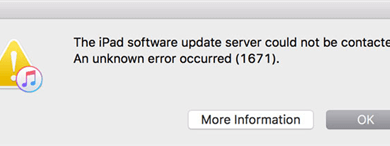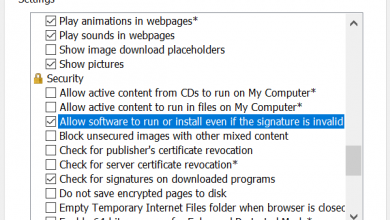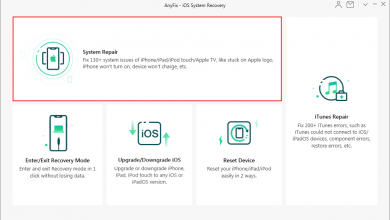Как исправить зависание Apple TV на экране Airplay

[ad_1]
Недавно сообщалось, что Apple TV зависает на экране трансляции. Как это могло случиться и как быстро и легко исправить? В этом посте мы перечислим 5 эффективных способов решения досадных проблем. Продолжайте читать и выберите наиболее подходящий для вашей ситуации.
Проблемы и советы по продуктам Apple
Apple стремится предоставить своим пользователям лучший умный жизненный опыт. Подписки Apple TV +, Apple Arcade и другие компании Apple станут доступны большинству пользователей умного дома. Настоящий жизненный опыт для всех, нет ничего вечного совершенства. В умном доме проблемы неизбежны. Акции Apple TV, связанные с экраном трансляции, в последнее время становятся все более и более распространенными. Как от этого избавиться? В этом посте мы представили несколько решений для решения проблемы и дали несколько советов, как избежать такой досадной проблемы.
Продолжайте читать и получите наиболее подходящее решение для вашего Apple TV.
Почему ваш Apple TV зависает на экране Airplay
Apple TV застрял на экране трансляции, это не большая проблема. В какой-то степени эта проблема часто из-за того, что телевизор переходил в режим конференц-зала. Если вы включаете режим конференции каждый раз, когда включаете телевизор, он не будет отвечать вам, даже если вы нажмете кнопку «Домой». То есть вы можете легко убрать Apple TV из экрана трансляции.
Совет 1 Перезагрузите Apple TV
С настройками
1. Apple TV 4K или Apple TV HD.
- перейдите в настройки
- Система
- Начать сначала
2. Apple TV (3-го поколения и ранее).
- перейдите в настройки
- Общий
- Начать сначала
Используйте свой пульт
1. Пульт Siri / Apple TV Remote
- Нажмите и приложение Apple TV, и кнопку «Домой», и кнопку «Меню».
- Уберите палец, когда индикатор на вашем телевизоре начнет мигать.
2. Apple Remote
- Нажимайте кнопки «Меню» и «Вниз».
- Отпустите, когда на вашем телевизоре начнет мигать свет.
Отключите Apple TV от сети
Если оба метода не перезапускают ваше устройство, вы можете отключить Apple TV от источника питания. Подождите немного, а затем снова подключите.
Совет 2: сбросьте или восстановите заводские настройки Apple TV
Apple TV 4K или Apple TV HD
1. Зайдите в «Настройки»> «Выберите систему»> «Нажмите« Сброс ».
2. Вы можете выбрать наиболее подходящий вариант сброса для вашего Apple TV:
- Сброс — сброс настроек Apple TV был бы наиболее эффективным способом вернуть телевизор к заводским настройкам, и для этого не требуется подключение к Интернету.
- Сброс и обновление — если вы выберете «Сброс и обновление», это означает, что ваш Apple TV будет обновлен, что определенно требует стабильного подключения к Интернету.
Не выключайте Apple TV, пока не завершится процесс сброса.
Apple TV (3-го поколения) или более ранней версии
1. Выберите «Настройки»> щелкните «Общие»> «Нажмите на сброс».
2. Теперь вы можете выбрать один из следующих вариантов:
- Сбросить все настройки — это означает, что он сбросит ваши настройки, включая ваши учетные записи и конфигурации.
- Восстановление — это вернет Apple TV к заводским настройкам и обновит программное обеспечение Apple TV, для чего потребуется стабильное подключение к Интернету.
Не выключайте Apple TV, пока не завершится процесс сброса.
Совет 3: поможет гаджет Apple
Некоторые пользователи Apple TV исправили зависание устройства на экране трансляции с помощью другого устройства Apple. Поэтому, если все эти методы, упомянутые выше, не помогли решить типичную проблему, вы можете попробовать свой iPhone.
Подключите устройство iOS к той же сети Wi-Fi, что и Apple TV.
Шаг 1. Получите устройство iOS и отправляйтесь в магазин Apple, чтобы загрузить пульт Apple TV Remote.

Пульт Apple TV Remote
Шаг 2. Откройте пульт Apple TV Remote на своем устройстве iOS и затем выберите «Добавить Apple TV»> Коснитесь Apple TV или введите код на телевизоре.
Шаг 3. После того, как сопряжение сработает, вы можете использовать устройство iOS, чтобы удалить экран AirPlay.
Совет 4 Обратитесь в службу поддержки Apple
Это последний, но не менее важный совет для большинства пользователей Apple TV, поскольку служба поддержки Apple работает 24 часа в сутки. Вы можете избавиться от проблемы с экраном трансляции под руководством профессионала. Конечно, если ваш Apple TV завис из-за аппаратной проблемы, вы потратите много денег на решение этой проблемы. Более того, с появлением COVI-19 просьба о замене или послепродажный ремонт не будут хорошей подсказкой во время карантина. Следовательно, мы настоятельно рекомендуем лучший альтернативный совет для послепродажного обслуживания Apple.
Совет 5 Устраните неполадки Apple TV самостоятельно за считанные минуты
В общем, продукты Apple очень точные и качественные. Даже если случится застрять в проблемах, это не будет большой проблемой. То есть это редко бывает аппаратной проблемой. Многие пользователи Apple решают проблему с помощью перезагрузки или восстановления заводских настроек. Но некоторым это не удается. Здесь мы рекомендуем AnyFix, профессиональное средство устранения неполадок системы, которым легко пользоваться. Решить проблему можно в несколько кликов.
Следующие шаги помогут вам решить проблему зависания Apple TV на экране трансляции.
Шаг 1. Загрузите AnyFix на свой компьютер> запустите его на своем компьютере> подключите Apple TV к компьютеру> выберите Ремонт системы вверху первой страницы.
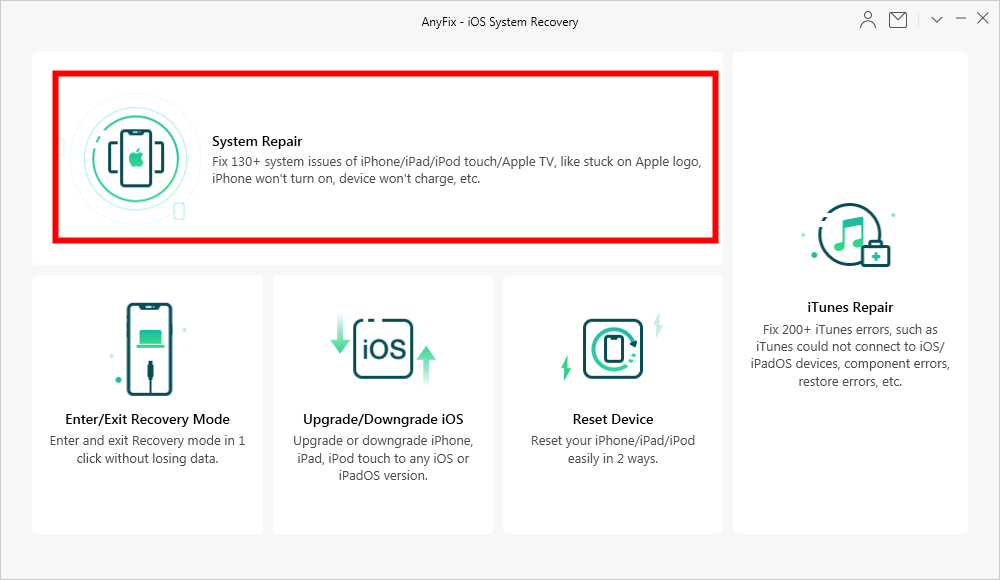
Ремонт системы для устранения ошибки
Шаг 2. Нажмите на 20+ проблем с Apple TV > Нажмите на Начинай сейчас на следующую страницу.
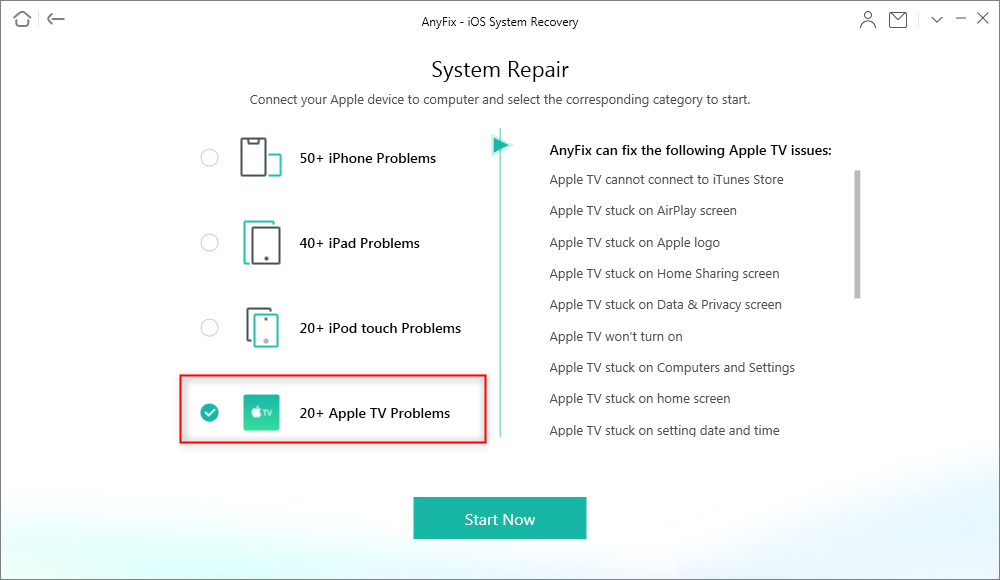
20+ проблем с Apple TV
Шаг 3. Вы можете выбрать наиболее подходящий режим ремонта для вашего Apple TV. Здесь мы рекомендуем Стандартный ремонт который не рискует потерять данные.
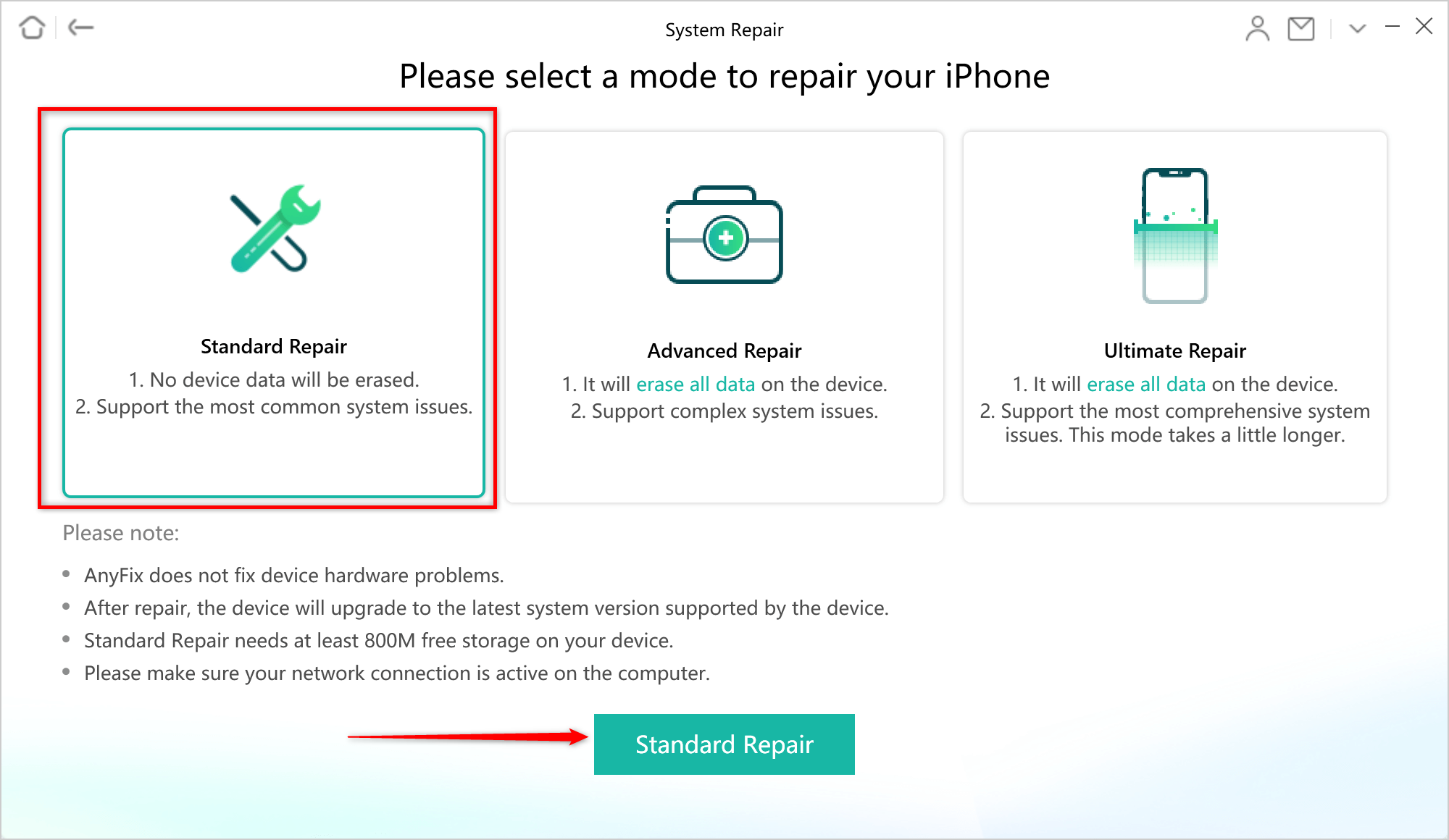
Выберите стандартный ремонт, чтобы продолжить
Шаг 4. Продолжайте нажимать кнопки, которые приведут вас к Ремонт завершен страница.
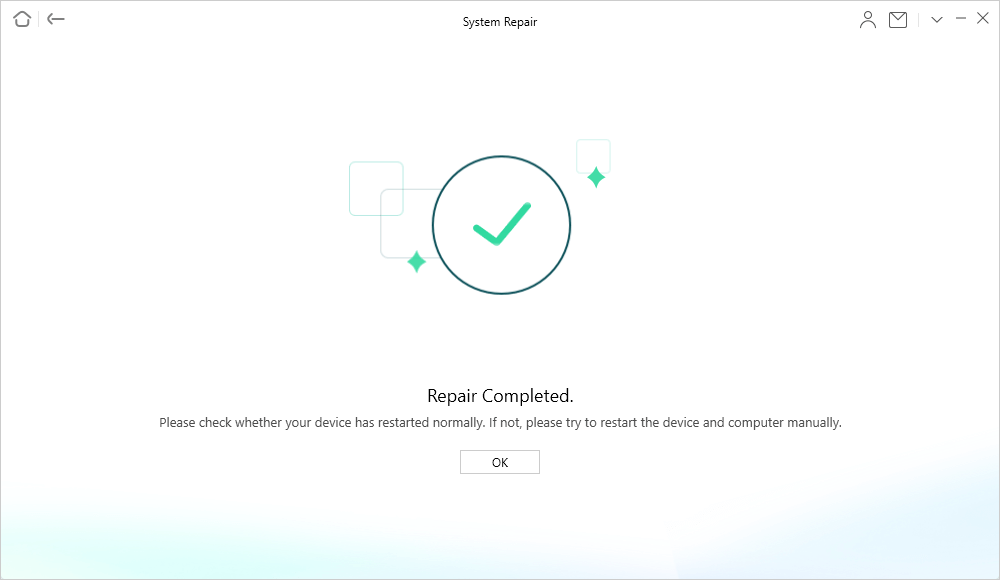
Страница завершения ремонта
Вывод
Это все, что касается Apple TV, зависшего от проблемы с экраном Airplay. Если вы решили проблему с помощью упомянутых выше советов, вы можете поделиться этим сообщением со своими друзьями. Это не такой уж и серьезный вопрос. Вам не нужно паниковать. Кроме того, с помощью AnyFix вы довольно скоро сможете в этом разобраться.
[ad_2]